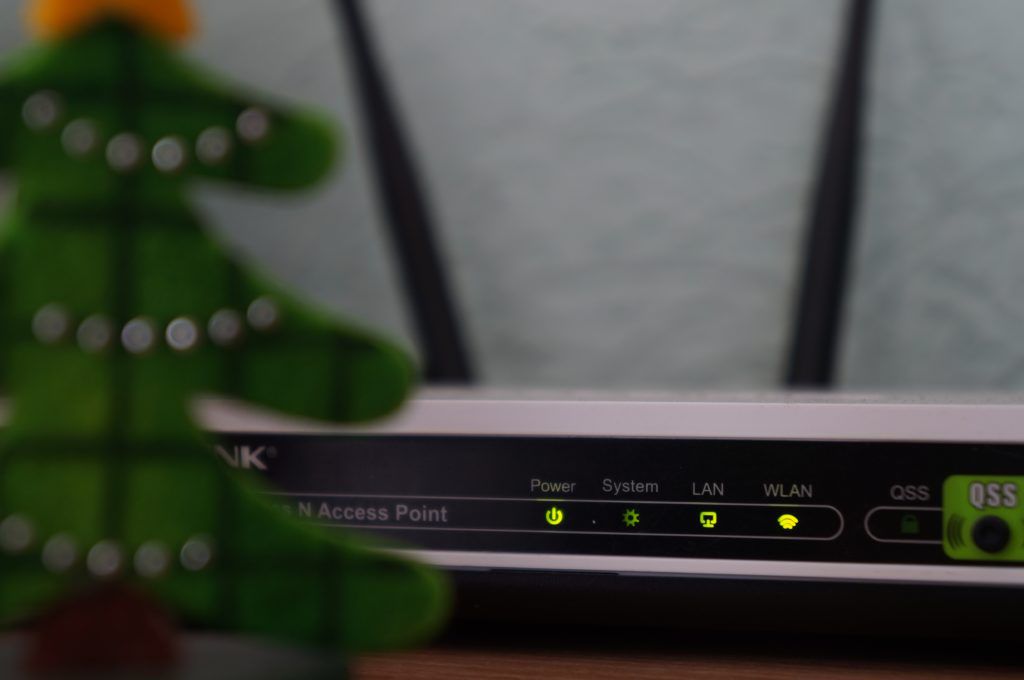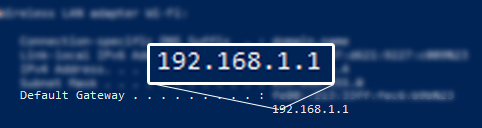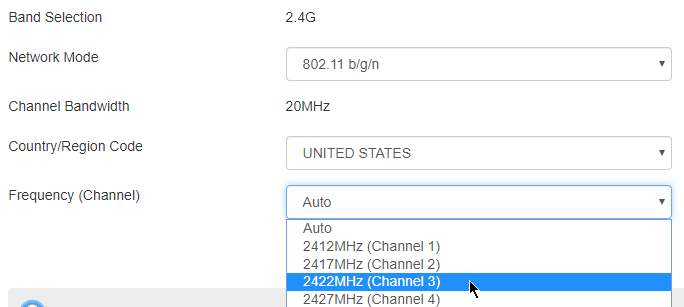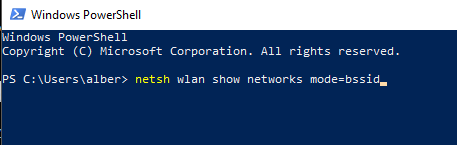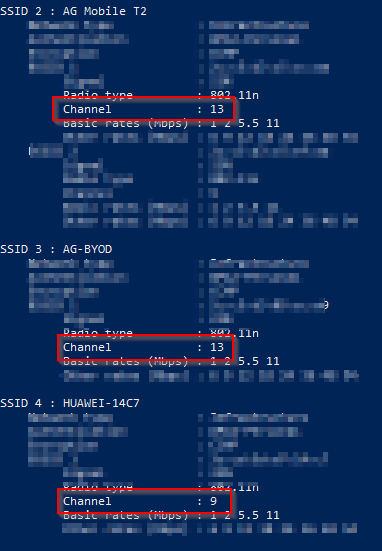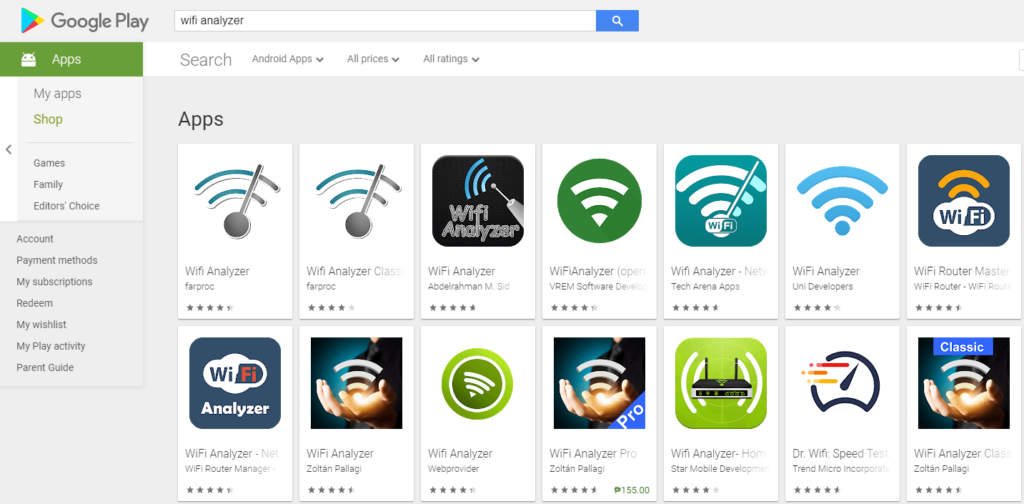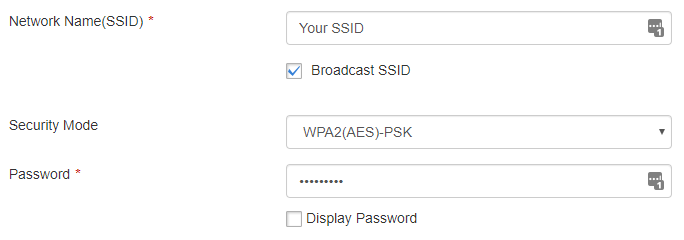এমন স্মার্টফোন কী ব্যবহার করে যা সবেমাত্র ইন্টারনেটে সংযুক্ত থাকতে পারে?
খেলার অনেকগুলি কারণ রয়েছে যা একটি অ্যান্ড্রয়েড ডিভাইসে আপনার ওয়াইফাই শক্তি দুর্বল করতে পারে। তবে এখনও ছাড়ার দরকার নেই। আপনার অ্যান্ড্রয়েড ডিভাইসের ইন্টারনেট সংযোগকে আরও স্থিতিশীল করতে আপনি আপনার ওয়াইফাই সিগন্যালটিকে বাড়িয়ে তুলতে পারেন<চিত্র শ্রেণি = "অলস WP-block-image">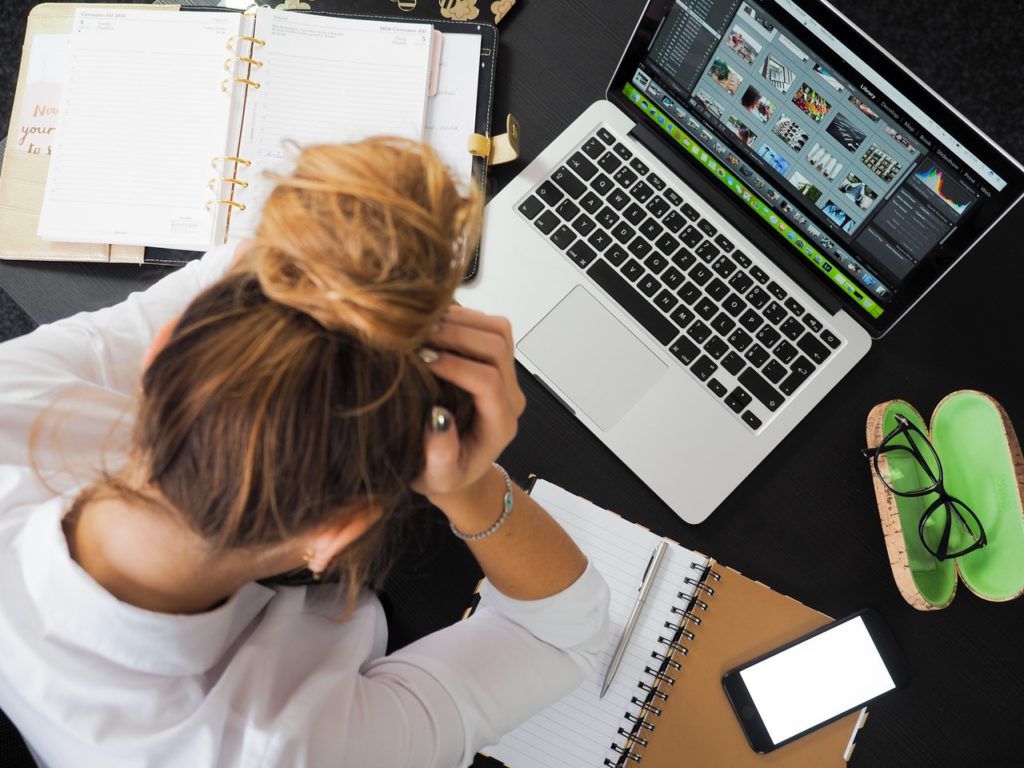
হোম ব্যবহারকারী
আপনি কি আপনার ঘরের ওয়াইফাই নিয়ে সমস্যা করছেন? আপনি চেষ্টা করতে পারেন এমন কয়েকটি জিনিস এখানে।
প্রথম কাজটি আপনার করা উচিত তা হ'ল আপনার রাউটারের ফ্রিকোয়েন্সি এবং চ্যানেলটি।
ফ্রিকোয়েন্সি এবং চ্যানেলগুলি
পুরানো ওয়াইফাই রাউটারগুলি একটি ফ্রিকোয়েন্সি ব্যান্ড - 2.4 গিগাহার্টজ-এ কাজ করে। আপনি এবং আপনার প্রতিবেশীরা একই ফ্রিকোয়েন্সি ভাগ করে নিলে দুর্বল ওয়াইফাই সংযোগের ফলে সংকেতগুলি অতিক্রম করবে।
আপনার রাউটারটি যদি ডুয়াল-ব্যান্ড হিসাবে বিপণন করে তবে এটি 5 গিগাহার্টজ ফ্রিকোয়েন্সি ব্যান্ডকে সমর্থন করে। 5 গিগাহার্জ-এ স্যুইচ করা আপনার ওয়াইফাই শক্তি উন্নত করতে পারে। এই নির্দিষ্ট ফ্রিকোয়েন্সি কম জনবহুল এবং আরও চ্যানেল সমর্থন করে। তবে এর সংক্ষিপ্ত পরিসীমা রয়েছে।
<ডি ক্লাস = "অলস ডাব্লুপি-ব্লক-চিত্র"><চিত্র শ্রেণি = "অলস অ্যালিজেন্সেন্টার">